Pin là bộ phận cung cấp năng lượng chính cho iPad hoạt động. Khi sử dụng thiết bị thường xuyên thì việc sạc pin là việc thiết yếu. Vậy bạn đã biết pin iPad Air dùng được bao lâu chưa? Pin iPad Air 6, iPad Air 5 dùng được bao lâu? Xem ngay bài viết dưới đây để có thêm kinh nghiệm khi sử dụng iPad hiệu quả nhất!
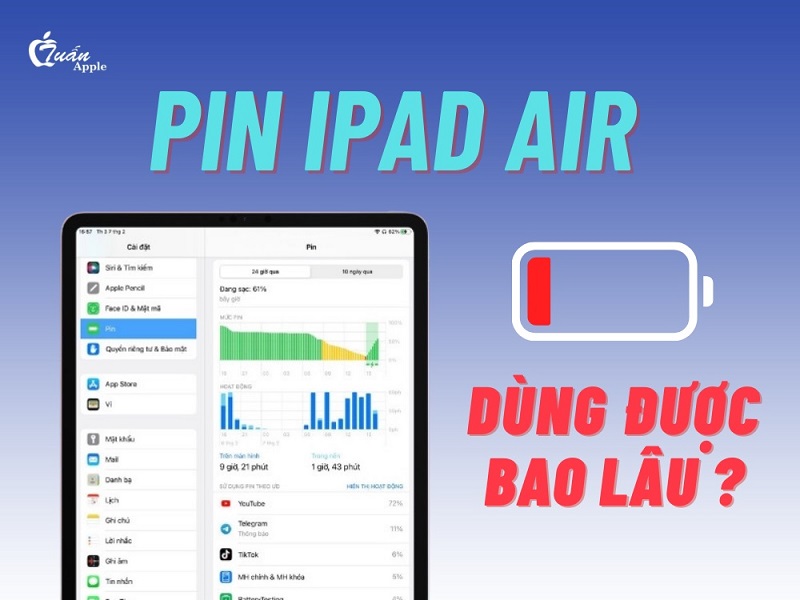
Nội Dung Bài Viết
TogglePin iPad Air dùng được bao lâu?
Theo đánh giá của các chuyên gia, thời lượng pin của iPad Air có thể lên đến 10 – 11 tiếng khi lướt web liên tục và 12 – 13 tiếng khi xem phim. Đặc biệt, trong các hoạt động giải trí và chơi game, iPad Air gây ấn tượng bởi hiệu suất mượt mà, tốc độ load nhanh và khả năng xử lý ổn định
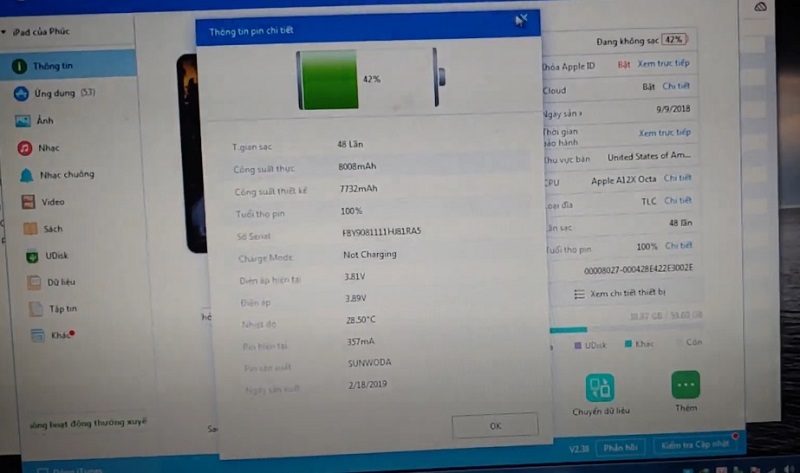
Pin iPad Air 6 dùng được bao lâu?
iPad Air 6 có thời gian hoạt động liên tục đến 10 giờ khi duyệt web, xem video hoặc sử dụng Wi-Fi. Phiên bản 11 inch được trang bị viên pin 28.65 Wh, trong khi bản 13 inch sở hữu dung lượng 37.4 Wh.
So với iPad Air 5, dung lượng pin không thay đổi, nhưng nhờ chip M2 tối ưu hiệu suất, thời gian sử dụng thực tế được cải thiện đáng kể.
Pin iPad Air 5 dùng được bao lâu?
iPad Air 5 có thời gian on screen trung bình khoảng 7 giờ, cho thấy khả năng hoạt động khá ổn. Với mức thời gian này, iPad Air 5 hoàn toàn đáp ứng tốt nhu cầu sử dụng trong một ngày.
Nếu chỉ dùng ít để lướt web hay cập nhật tin tức, người dùng có thể để máy trong balo và sử dụng dần trong nhiều ngày mà không cần sạc lại.
Pin iPad dùng được bao lâu?
Thời lượng pin luôn là một ưu điểm nổi bật của iPad, giúp đáp ứng tốt nhu cầu sử dụng đa dạng. Tùy vào từng model và cách dùng, máy có thể hoạt động từ 8 đến 12 giờ cho các tác vụ như duyệt web, xem phim hay chơi game nhẹ.
iPad Pro 12.9 inch (2021) với viên pin dung lượng cao có thể vận hành liên tục trong khoảng 10 giờ, trong khi iPad mini (2021) nhỏ gọn cho phép xem video HD lên đến 8 giờ trước khi cần sạc lại.
Thời lượng pin của các dòng iPad
- iPad Air (Gen 5): Hoạt động khoảng 10 giờ khi xem video hoặc duyệt web bằng Wi-Fi.
- iPad Air (Gen 4): Thời gian sử dụng lên đến 10 giờ khi lướt web hoặc phát video.
- iPad Air (Gen 3): Có thể đạt tối đa 10 giờ khi sử dụng Wi-Fi để truy cập web hoặc xem phim.
- iPad Pro 12.9 inch (Gen 5): Cung cấp khoảng 10 giờ trải nghiệm khi dùng Wi-Fi để xem video hoặc lướt web.
- iPad Pro 12.9 inch (Gen 4): Thời gian sử dụng tối đa 10 giờ với các tác vụ xem phim hoặc duyệt web qua Wi-Fi.
- iPad Pro 11 inch (Gen 3): Hoạt động liên tục trong 9 giờ khi xem video hoặc truy cập internet qua Wi-Fi.
- iPad Pro 11 inch (Gen 2): Có thể sử dụng trong khoảng 9 giờ khi lướt web hoặc xem video bằng Wi-Fi.
- iPad (Gen 9): Thời gian sử dụng vào khoảng 8 giờ khi phát video hoặc truy cập mạng không dây.
- iPad (Gen 8): Duy trì thời gian hoạt động lên đến 10 giờ khi xem phim hoặc lướt web qua Wi-Fi.
- iPad mini (Gen 6): Sử dụng khoảng 8 giờ cho các tác vụ như xem video hoặc duyệt web bằng Wi-Fi.
- iPad mini (Gen 5): Đáp ứng nhu cầu sử dụng trong 10 giờ khi xem phim hoặc truy cập internet qua Wi-Fi.
Thời gian sạc pin các dòng iPad phổ biến hiện nay
iPad 9 (2021):
- Sạc bằng adapter 18W: Khoảng 2 giờ 30 phút
- Sạc bằng adapter 20W trở lên: Khoảng 2 giờ
iPad Air (2022):
- Dùng củ sạc 20W: Khoảng 3 giờ
iPad Air (2020):
- Dùng củ sạc 18W: Khoảng 3 giờ
iPad Pro 11 inch (2021 và 2022):
- Sạc bằng adapter 18W: Mất khoảng 2 giờ 30 phút
- Sạc bằng adapter 20W trở lên: Mất khoảng 2 giờ
iPad Pro 12.9 inch (2021 và 2022):
- Sạc với củ 18W: Mất khoảng 3 giờ 30 phút
- Sạc với củ 20W hoặc cao hơn: Mất khoảng 2 giờ 30 phút
iPad Mini (2021):
- Dùng adapter 18W: Thời gian sạc khoảng 3 giờ
iPad Mini (2020):
- Dùng adapter 18W: Hoàn tất sạc trong khoảng 3 giờ 30 phút
Đánh giá Pin iPad Air cùng chuyên gia
Để có được cái nhìn khách quan và toàn diện nhất về pin iPad Air, bạn có thể tham khảo thêm những đánh giá từ người dùng như sau:
Thiết lập máy: Đăng nhập tài khoản iCloud vào máy, đồng bộ máy. Để độ sáng màn hình là 70% và âm thanh là 50%. Chế độ thiết lập này xuyên suốt trong quá trình test máy với 3 lần.
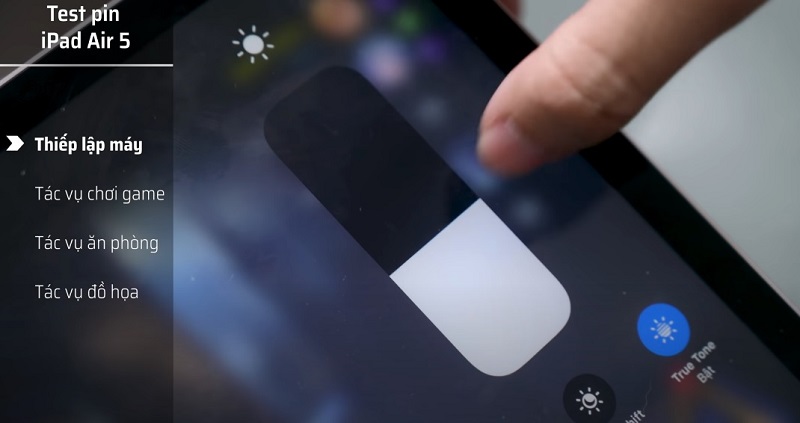
Lần 1: Thực hiện tác vụ chơi game PUBG Mobile, Liên Quân Mobile, Asphalt 9, lướt Facebook, Safari và xem YouTube. Mỗi tác vụ thực hiện khoảng 30 phút, cho đến khi máy hết pin. Kết quả thu được là máy có thể on screen được 6 tiếng 30 phút.
Đây là một con số khá ấn tượng. Trung bình cứ mỗi lượt chơi PUBG Mobile khoảng 30 phút thì lượng pin hao hụt là khoảng 8%.
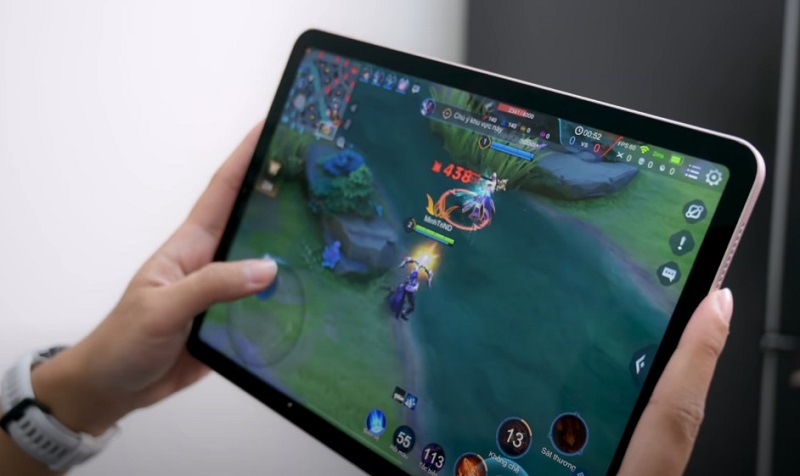
Lần 2: Thực hiện tác vụ văn phòng như gọi video call, gõ văn bản, lướt web, lướt Facebook và xem YouTube. Lần lượt thực hiện các tác vụ như ở lần đầu tiên thì cho ra kết quả là máy on screen được 6 tiếng 59 phút. Điều này cho thấy máy có thể thoải mái sử dụng khi cần làm việc ở ngoài.
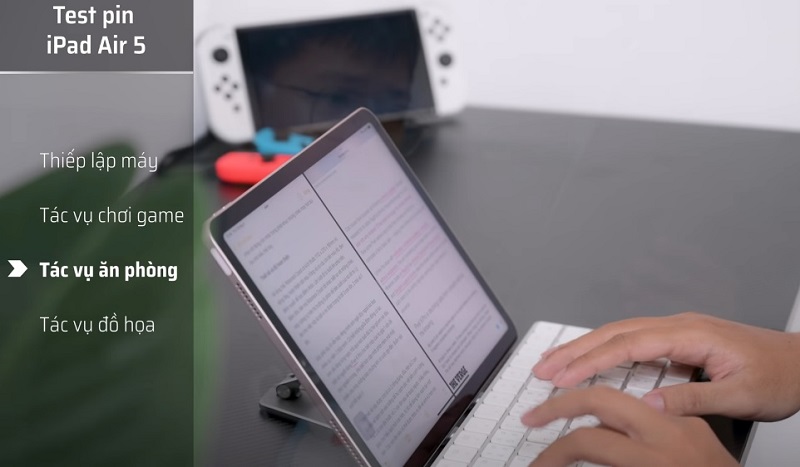
Lần 3: Thực hiện tác vụ đồ họa như chụp hình, quay phim, chỉnh ảnh bằng Lightroom, dựng phim, lướt Facebook và xem YouTube. Kết quả nhận được là màn hình có thể on screen được 7 tiếng 22 phút.
Nghĩa là các tác vụ như chụp ảnh, chỉnh ảnh không tốn quá nhiều pin của máy như là khi chơi game. Máy có thể đáp ứng tốt nhu cầu sáng tạo nội dung, xử lý nhanh công việc của người dùng.
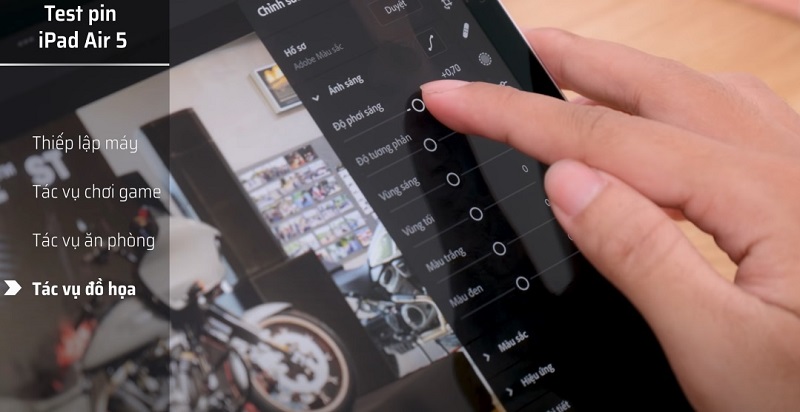
Qua 3 lần thực hiện cho ra kết quả trung bình thời gian on screen của máy là 6 tiếng 57 phút. Đây là chiếc máy tính bảng có thời lượng pin vượt trội trên thị trường.
Xem thêm bài viết:
Cách kiểm tra dung lượng pin iPad, số lần sạc pin iPad
iPad 4 sản xuất năm nào? Có nên mua iPad 4 cũ không?
Hướng dẫn cách tăng thời gian sử dụng pin iPad Air
Để tăng thời gian sử dụng pin của iPad Air, bạn có thể thực hiện một số biện pháp sau đây:
Tắt kết nối dữ liệu/wifi khi không sử dụng
Để tối ưu hóa thời lượng pin của iPad, bạn hãy tắt các kết nối không dây như Wifi, dữ liệu di động (3G/4G), Bluetooth, AirDrop. Những kết nối này sẽ tiêu tốn nhiều năng lượng pin khi không sử dụng.
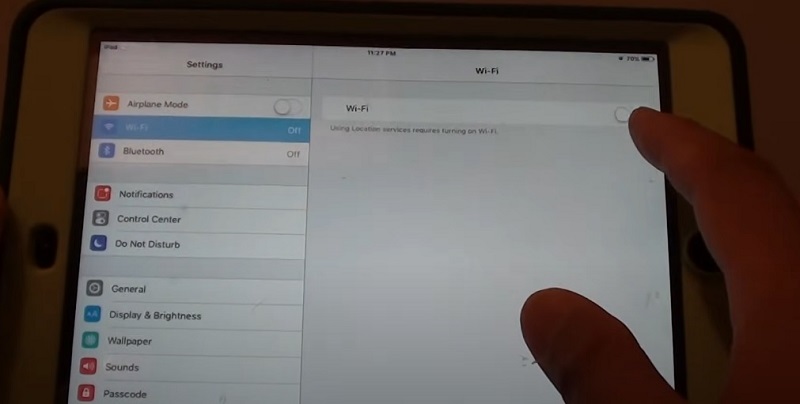
Điều chỉnh độ sáng phù hợp
Để tiết kiệm pin và đảm bảo sức khỏe cho mắt, bạn cần giảm độ sáng của màn hình iPad. Các bước thực hiện như sau:
Bước 1: Mở Settings trên iPad.
Bước 2: Chọn mục Brightness & Wallpaper.
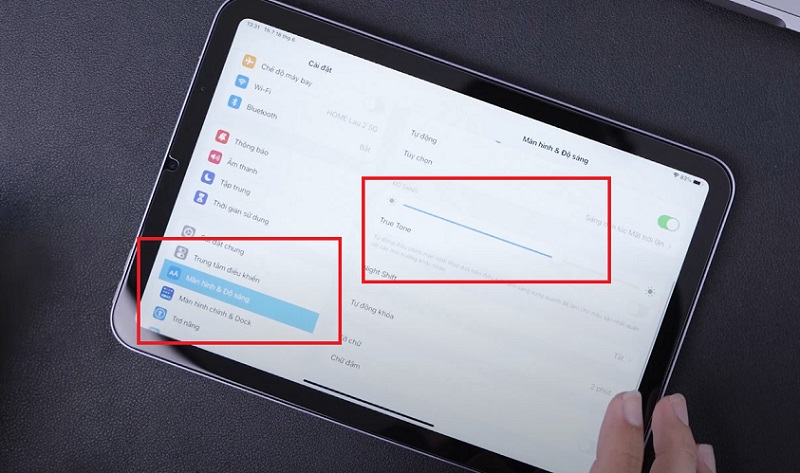
Bước 3: Tại đây, bạn có thể chọn Auto Brightness để iPad tự động điều chỉnh độ sáng dựa trên điều kiện ánh sáng xung quanh. Hoặc có thể điều chỉnh độ sáng thủ công bằng cách kéo thanh trượt sang trái hoặc phải để thiết lập độ sáng phù hợp với môi trường.
Tắt định vị
Bật dịch vụ định vị có thể làm giảm thời lượng pin iPad Air đáng kể do máy phải liên tục cập nhật thông tin vị trí. Do đó, nếu không có nhu cầu sử dụng, bạn nên tắt dịch vụ này để tiết kiệm pin và tăng tuổi thọ pin cho thiết bị.
Các bước thực hiện:
Bước 1: Mở Settings, kéo xuống và nhấn vào Privacy.
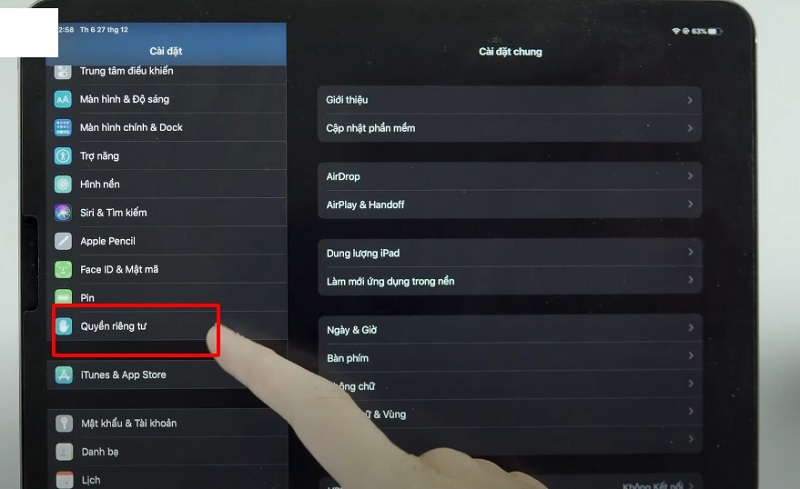
Bước 2: Nhấn vào Location Services.
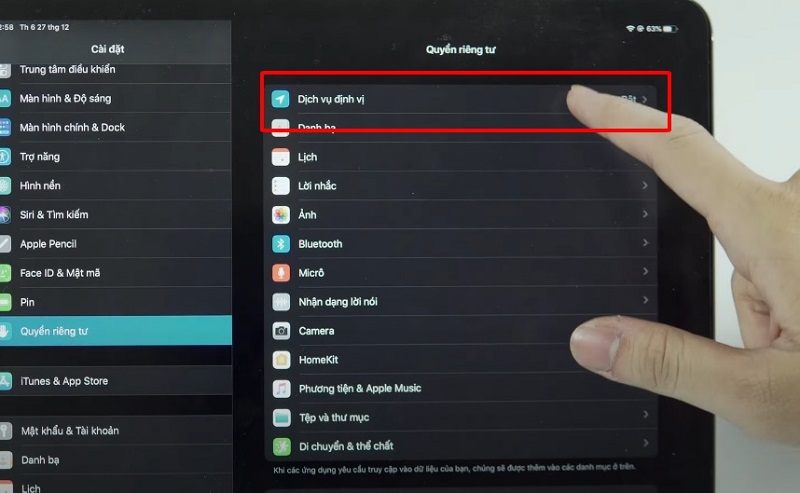
Bước 3: Vào nút gạt bên cạnh Location Services.
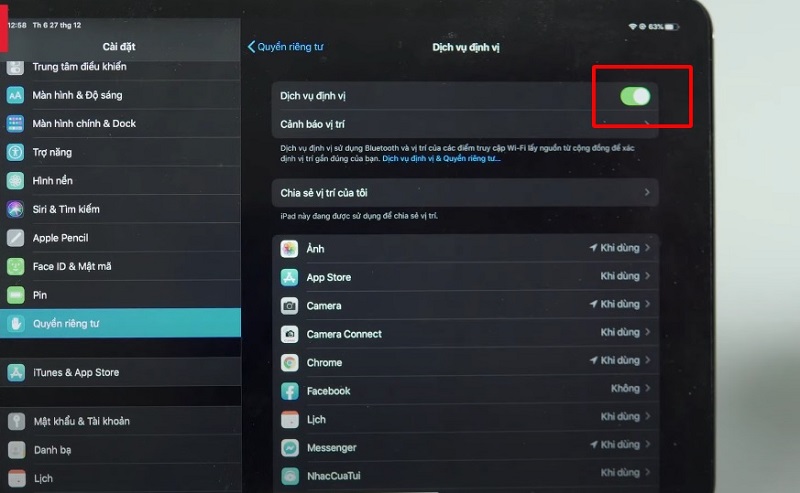
Bước 4: Bấm Turn Off để tắt định vị cho tất cả ứng dụng.
Cập nhật phiên bản phần mềm mới nhất
Apple khuyến cáo người dùng iPad nên thường xuyên cập nhật phần mềm mới nhất để giúp thiết bị tối ưu hoá ứng dụng và tiết kiệm pin.
Các bước thực hiện:
Bước 1: Vào Settings => Chọn General => Chọn Software Update.
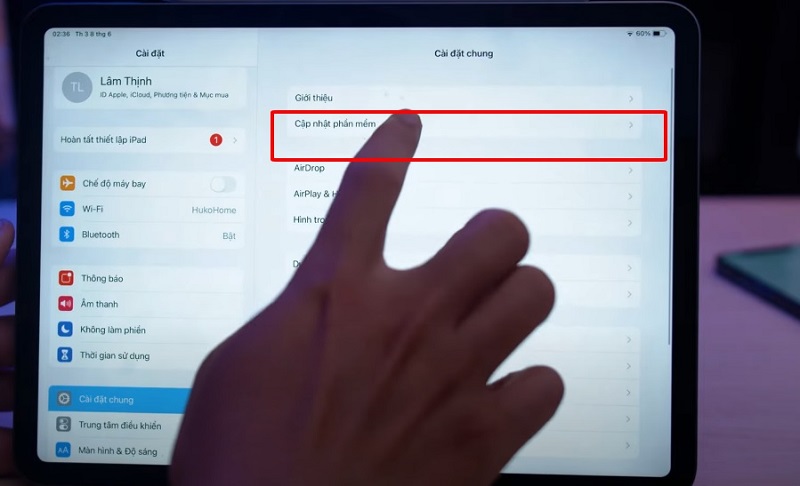
Bước 2: Chọn vào Automatic Updates.
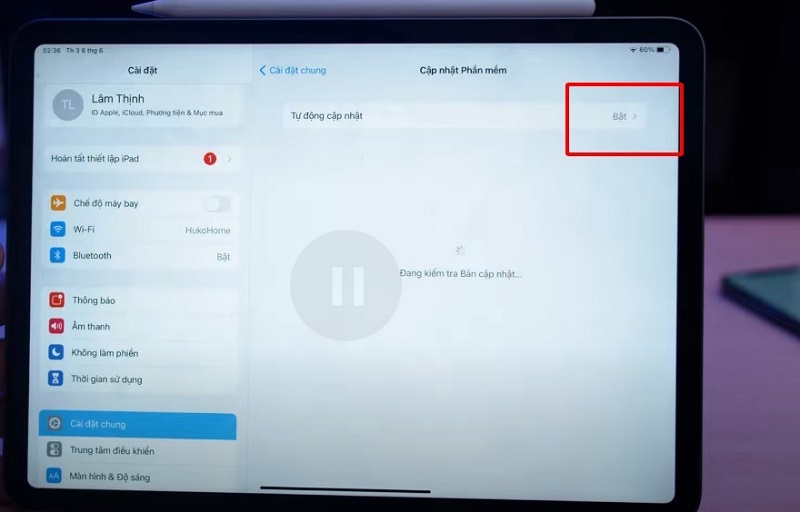
Bước 3: Bật Download iPadOS Updates.

Sau khi bật, khi có bản cập nhật mới nhất thì iPad sẽ tự động tải về và nâng cấp tính năng mới có trên bản cập nhật đó.
Xem thêm:
9 cách sửa lỗi iPad sạc không vào pin chỉ 5 phút
iPad CPO là gì? Ưu nhược điểm của iPad CPO
Vì sao iPad không hiển thị tình trạng pin?
iPad không hiển thị tình trạng có thể do các nguyên nhân như:
- Pin được lắp đặt không đúng cách, gây ra sự cố trong việc hiển thị tình trạng pin
- Nếu bạn đã thay pin cho iPad không chính hãng có thể gây ra vấn đề không hiển thị tình trạng pin
Trong cả hai trường hợp này, cần thay pin mới từ Apple sẽ là giải pháp tốt nhất để khắc phục. Pin chính hãng thường được thiết kế để hoạt động tốt nhất với các thiết bị của Apple và giảm thiểu nguy cơ gặp sự cố.
Trên đây là các thông tin mới nhất về pin iPad Air dùng được bao lâu? Hy vọng những kiến thức trên có thể giúp ích cho bạn khi sử dụng Ipad. Nếu còn thắc mắc về iPad hoặc có nhu cầu thu mua ipad cũ bạn vui lòng liên hệ tới Tuấn Apple để được hỗ trợ.
Địa chỉ mới: 242 Nguyễn Thái Bình, Phường Bảy Hiền, TP. HCM
Địa chỉ cũ: 242 Nguyễn Thái Bình, Phường 12, Quận Tân Bình, TP. HCM
Hotline: 0969.136.186
Website: https://tuanapple.vn
Facebook: https://www.facebook.com/FBTuanApple

Tôi là Minh Tuấn người thành lập cửa hàng Tuấn Apple đồng thời là tác giả website Tuấn Apple (https://tuanapple.vn/). Tôi có hơn 5 năm hoạt động trong lĩnh vực kinh doanh đồ công nghệ Apple như: Iphone, Macbook, Imac, apple watch, ipad.











































